Si të krijoni një grup përdoruesish Slack

Slack është një mjet i shkëlqyer bashkëpunimi. Gati për të krijuar një grup përdoruesish? Ky udhëzues ju udhëzon gjatë procesit për këtë veçori të planit premium.
Nivelet e çmimeve në QuickBooks 2013 janë disi të çuditshme; ato ju lejojnë të rregulloni individualisht çmimin e një artikulli lart ose poshtë. Për shembull, nëse keni rënë dakord të ulni artikujt me 10 përqind për një klient të caktuar, mund ta bëni këtë lehtësisht duke përdorur një nivel çmimi për të ulur çmimin me 10 përqind sa herë që e faturoni atë klient.
Për të përdorur nivelet e çmimeve, së pari duhet të konfiguroni nivelet e çmimeve duke përdorur komandën Lista e nivelit të çmimeve në menynë Listat. Pasi të keni konfiguruar nivelet tuaja të çmimeve, ju i rregulloni çmimet duke përdorur nivelet e çmimeve kur krijoni një faturë.
Për të krijuar një nivel çmimi, zgjidhni komandën Listat→ Lista e nivelit të çmimeve. Kur ta bëni këtë, QuickBooks shfaq dritaren e Listës së Nivelit të Çmimeve. Për të krijuar një nivel çmimi, klikoni butonin Niveli i çmimit dhe më pas zgjidhni komandën New në menynë Niveli i çmimit. QuickBooks shfaq dritaren e nivelit të ri të çmimit.
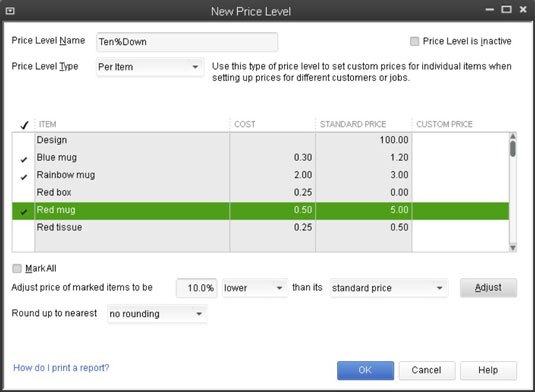
Emërtoni ndryshimin e nivelit të çmimit duke përdorur kutinë Emri i nivelit të çmimit. Zgjidhni artikujt për të cilët dëshironi të aplikoni nivelin e çmimit duke klikuar mbi to. (QuickBooks shënon artikujt e përzgjedhur me një kontroll.) Më pas përdorni kutitë Rregulloni çmimin e artikujve të shënuar për të qenë për të treguar se ky nivel çmimi rrit ose ul çmimin e shitjes një përqindje më të lartë ose më të ulët se çmimi standard.
Së fundi, përdorni listën rënëse Round Up to Nearest për të specifikuar nëse dhe si QuickBooks duhet të rrumbullakosin llogaritjet e tij. Shifra, për shembull, tregon një ndryshim të nivelit të çmimit që ul çmimin e shitjes me 10 përqind. Nëse klikoni butonin Rregullo, QuickBooks tregon çmimin e rregulluar në kolonën Çmimi i personalizuar.
Për të përdorur një nivel çmimi, krijoni një faturë në mënyrën e zakonshme. Megjithatë, klikoni në kolonën Çmimi Secili për artikullin që dëshironi të riçmoni duke përdorur nivelin e çmimit. Kur e bëni këtë, QuickBooks e kthen kolonën e Çmimit Çdo në një listë rënëse.
Nëse klikoni butonin me shigjetë që hap listën rënëse, QuickBooks shfaq çmimin bazë dhe çdo nivel çmimi. Nëse zgjidhni një nivel çmimi, QuickBooks rregullon çmimin për ndryshimin e nivelit të çmimit.
Për shembull, zgjedhja e ndryshimit të nivelit të çmimit prej 10 përqind e rrit çmimin nga 4,50 dollarë në 4,05 dollarë. Me fjalë të tjera, ndryshimi i nivelit të çmimit "10% poshtë" ul çmimin e paracaktuar me 10 për qind, ose 45 $.

QuickBooks ju lejon gjithashtu të vendosni një nivel çmimi të paracaktuar për një klient. Kur vendoset një nivel i tillë çmimi i paracaktuar, QuickBooks përdor automatikisht nivelin e duhur të çmimit kur zgjidhni atë klient. Kutia "Niveli i çmimit" shfaqet në skedat "Info shtesë" të dritares "Klienti i ri dhe modifikimi i klientit".
Slack është një mjet i shkëlqyer bashkëpunimi. Gati për të krijuar një grup përdoruesish? Ky udhëzues ju udhëzon gjatë procesit për këtë veçori të planit premium.
Në QuickBooks 2010, ju përdorni një listë të shitësve për të mbajtur shënime për shitësit tuaj. Lista e shitësve ju lejon të grumbulloni dhe regjistroni informacione, si adresa e shitësit, personi i kontaktit, etj. Mund të shtoni një shitës në listën tuaj të shitësve në disa hapa të thjeshtë.
QuickBooks 2010 e bën të lehtë për kontabilistët të punojnë me skedarët e të dhënave të klientit. Mund të përdorni veçorinë e Kopjimit të Kontabilistit në QuickBooks thjesht për t'i dërguar me e-mail (ose kërmilli) llogaritarit tuaj një kopje të skedarit të të dhënave QuickBooks. Ju krijoni kopjen e kontabilistit të skedarit të të dhënave QuickBooks duke përdorur versionin tuaj të QuickBooks dhe origjinalin […]
Për të futur një faturë që merrni nga një shitës, përdorni transaksionin e faturave të QuickBook Online. QBO gjurmon faturën si të pagueshme, e cila është një detyrim i biznesit tuaj – para që i detyroheni por nuk i keni paguar ende. Shumica e kompanive që hyjnë në transaksionet e faturave e bëjnë këtë sepse marrin një numër të drejtë faturash dhe […]
QuickBooks Online dhe QuickBooks Online Accountant përmbajnë një mjet të quajtur bashkëpunëtor i klientit që mund ta përdorni për të komunikuar me klientin tuaj në lidhje me transaksionet ekzistuese. Klienti bashkëpunëtor është një mjet i dyanshëm; ju ose klienti juaj mund të dërgoni një mesazh dhe marrësi i mesazhit mund të përgjigjet. Mendoni për bashkëpunëtorin e klientit si një mënyrë për të […]
Mësoni rreth Slack, i cili ju mundëson të komunikoni dhe të bashkëpunoni me kolegët brenda dhe jashtë organizatës suaj.
Kostoja e bazuar në aktivitet (shkurt ABC) mund të jetë ideja më e mirë e re e kontabilitetit në tre dekadat e fundit. Qasja është me të vërtetë e drejtpërdrejtë nëse tashmë keni përdorur QuickBooks. Me pak fjalë, gjithçka që bëni për të zbatuar një sistem të thjeshtë ABC në QuickBooks është ajo që po bëni tani. Me fjalë të tjera, thjesht vazhdoni të gjurmoni […]
QuickBooks ofron më shumë se 100 pasqyra financiare dhe raporte kontabël. Ju arrini te këto raporte duke hapur menynë Raporte. Menyja e Raporteve rregullon raportet në afërsisht një duzinë kategorish, duke përfshirë kompanitë dhe financat, klientët dhe të arkëtueshmet, shitjet, punët dhe kohën dhe kilometrazhin. Për të prodhuar pothuajse çdo raport të disponueshëm përmes Raporteve […]
QuickBooks ju lejon të shpenzoni më pak kohë në mbajtjen e kontabilitetit dhe më shumë kohë në biznesin tuaj. Duke përdorur shkurtore, do të kaloni nëpër kontabilitet edhe më shpejt dhe më lehtë.
Pasi të aktivizoni gjurmimin e klasave në QuickBooks, përdorimi i klasave është vërtet i thjeshtë. Ju krijoni klasa për linjat e produkteve ose linjat e shërbimit për të cilat dëshironi të matni përfitimin. Ju i klasifikoni transaksionet si të përshtatshme për një klasë të caktuar ose siç regjistrohen (nëse mundeni) ose pas faktit (nëse keni nevojë të […]







